Apakah kamu ingin menggunakan WhatsApp sambil membuka aplikasi lainnya? Tidak perlu khawatir, pengguna Oppo bisa melakukan hal ini, caranya dengan mengaktifkan PIP (Picture in Picture). Cara mengaktifkan PIP WhatsApp di Oppo juga sangat mudah dan cepat.
Ya, saat membuka atau chat di WhatsApp, kita terkadang ingin melakukannya sambil membuka aplikasi lain. Contohnya saja sambil menonton Youtube, scroll media sosial dan lain sebagainya. Nah, dengan mengaktifkan PIP WhatsApp, pengguna Oppo bisa melakukan multitasking tersebut.
Cara Mengaktifkan PIP WhatsApp di Oppo
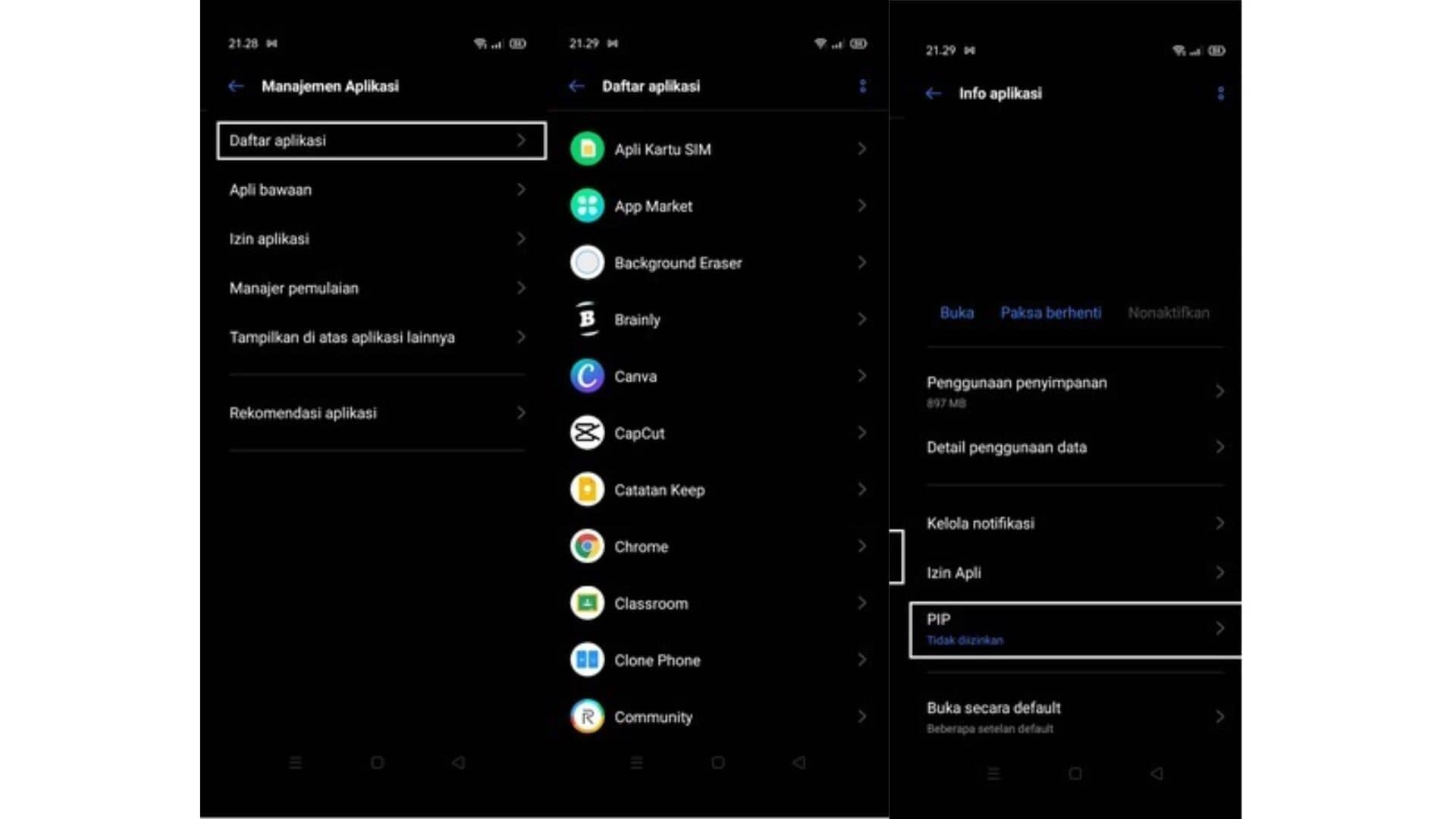
Biasanya, fitur PIP (Picture in Picture) atau gambar dalam gambar ini akan langsung otomatis aktif ketika pengguna Oppo sedang memutar video. Aktivitas lain yang bisa mengaktifkan PIP ini adalah ketika membuka Google Maps, video call di WhatsApp dan lain sebagainya.
Caranya juga mudah, saat kamu melakukan aktivitas tersebut, misal video call di WhatsApp, tinggal menekan tombol Home di HP Oppo. Selanjutnya, layar akan mengecil dan biasa terletak di pojok kanan bawah HP tersebut.
Biasanya, hal tersebut dilakukan pengguna Oppo ketika ingin melakukan hal lain alias multitasking, yaitu membuka beberapa aplikasi secara bersamaan. Pengguna perlu mengaktifkan Picture In Picture HP Oppo terlebih dahulu agar bisa menggunakan WhatsApp sambil membuka aplikasi lain.
Berikut cara-caranya:
- Saat berada di layar utama (Home) HP Oppo, tekan dan tahan aplikasi yang kamu inginkan.
- Selanjutnya klik Info Aplikasi.
- Geser ke bawah, dan pilih PIP.
- Selanjutnya klik sebelah kanan PIP untuk mengaktifkan fitur tersebut di aplikasi yang diinginkan, seperti WhatsApp.
- Selesai, sekarang kamu bisa tetap menggunakan WhatsApp sambil membuka aplikasi lain di Oppo.
Baca Juga : 2 Cara Merekam Panggilan WhatsApp di HP Oppo
Selain cara di atas, kamu juga bisa mengaktifkan mode PIP WhatsApp di HP Oppo dengan cara di bawah ini:
- Buka Pengaturan di Oppo.
- Kemudian masuk ke menu Manajemen Aplikasi.
- Selanjutnya pilih aplikasi yang ingin diaktifkan, yaitu WhatsApp.
- Kemudian gulir ke bawah dan pilih PIP.
- Selanjutnya klik sebelah kanan toggle PIP.
- Selesai.
Dua cara di atas bisa kamu lakukan di HP Oppo yang sudah menggunakan ColorOS 6 atau di atasnya, atau Oppo yang sudah memiliki Android Pie 9 sebagai sistem operasinya.
Baca Juga : 3 Cara Buka Youtube Sambil Buka Aplikasi Lain di Oppo
Cara Mengaktifkan PIP WhatsApp di Oppo (ColorOS 5)
Bagi yang masih memiliki HP Oppo dengan ColorOS 5 atau di bawahnya, seperti Oppo A3S, tetap bisa mengaktifkan PIP. Caranya adalah menggunakan Smart Side Bar atau Panel Samping Cerdas, namun jangan lupa untuk menonaktifkan Split Screen terlebih dahulu.
Simak tutorialnya di bawah ini:
- Buka Pengaturan HP Oppo.
- Masuk ke menu Cerdas & Nyaman.
- Klik Smart Side Bar.
- Selanjutnya klik sebelah kanan Smart Side Bar untuk mengaktifkannya.
- Selanjutnya Smart Side Bar akan aktif, dalam bentuk garis putih transparan di pinggir layar.
- Sekarang buka aplikasi yang kamu inginkan, misal WhatsApp.
- Lalu usap Smart Side Bar untuk memunculkan menu aplikasi lain.
- Selanjutnya klik aplikasi di Smart Side Bar untuk membukanya dalam PIP.
- Selesai, kamu bisa atur posisi Smart Side Bar, apakah di bawah, tengah dan atas layar.
Cara pertama di atas bisa dilakukan di HP Oppo dengan ColorOS 6 atau Android Pie 9 dan di atasnya. Sedangkan Oppo dengan ColorOS 5 bisa menggunakan cara yang kedua.
Baca Juga : 3 Cara Menampilkan Chat WhatsApp di Layar Utama HP Oppo
Penutup
Cara mengaktifkan PIP WhatsApp di Oppo sangat mudah, karena HP ini telah dibekali dengan PIP bawaan, memungkinkan pengguna bisa membuka WA sambil menjalankan aplikasi lain. Jadi, tetap bisa multitasking meski sedang video call di WhatsApp.

